當前位置:首頁 > 幫助中心 > 怎么在pe重裝系統?pe啟動盤制作重裝教程【圖解】
怎么在pe重裝系統?pe啟動盤制作重裝教程【圖解】
怎么在pe重裝系統? 在使用電腦的過程中,我們很難避免出現問題,所以掌握一個修復電腦的工具很重要。而u盤啟動盤就是這么一個工具,它可以用于修復系統故障,也可以用于進行系統安裝,一切都取決于你的需求。要是你有意向去學習的話,今天就來分享pe啟動盤制作重裝教程圖解。
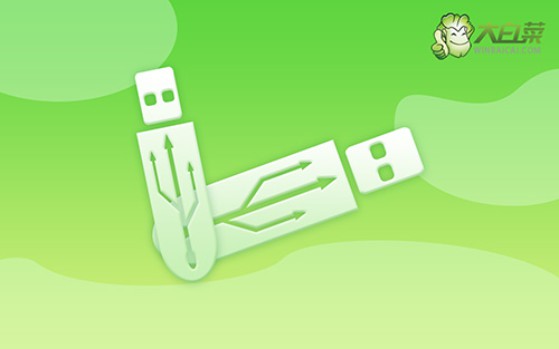
一、u盤重裝系統工具
鏡像版本: Windows 7企業版
工具軟件:大白菜u盤啟動盤制作工具(點擊紅字下載)
二、u盤重裝系統準備
1、制作U盤啟動盤,請選用容量至少為8GB的正品U盤,不要選擇雜牌u盤,避免重裝系統過程中因為質量而失敗。
2、由于重裝系統會對硬盤的c區進行格式化,所以操作前,要先備份好C盤數據。至于硬盤其他分區,一般情況下都是不會受到影響的。
3、重裝系統所使用的鏡像很重要,建議下載經過安全驗證的可靠系統鏡像,比如說“msdn我告訴你”網站下載就非常不錯。
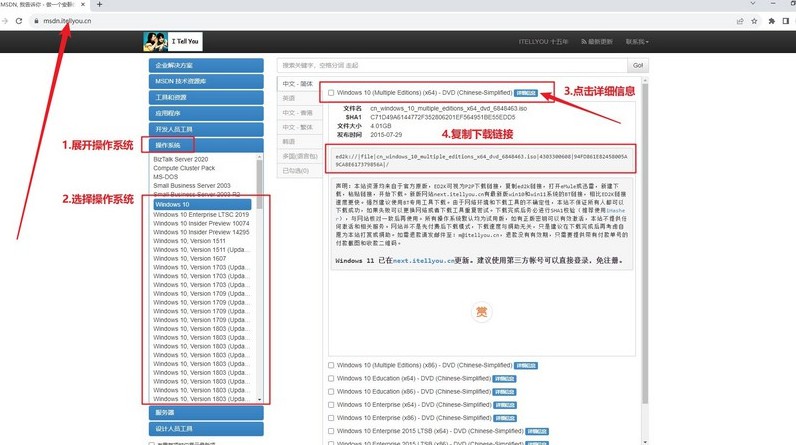
三、u盤重裝系統步驟
制作U盤啟動盤的步驟如下:
1、準備一個容量為8GB的U盤,下載解壓并打開大白菜U盤啟動盤制作工具。
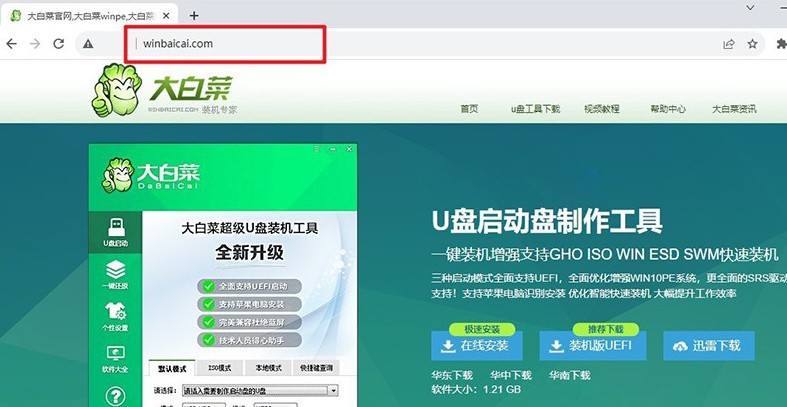
2、將U盤連接至電腦,等待工具自動識別后,直接默認設置進行u盤啟動盤制作即可,
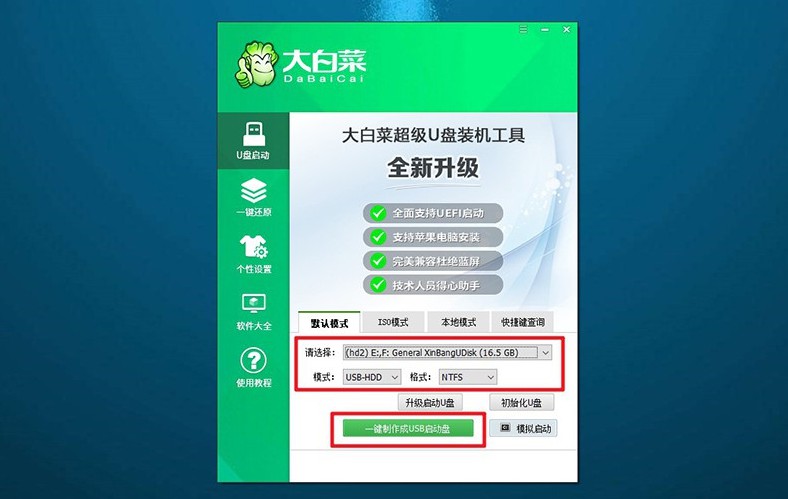
3、注意,如果你想要將將Windows鏡像系統下載到U盤,必須是下載至制作好的u盤啟動盤里面。
設置U盤啟動電腦的步驟如下:
1、選擇適用于你電腦品牌型號的u盤啟動快捷鍵設設置。你可以參考相關圖示,確定正確的快捷鍵。
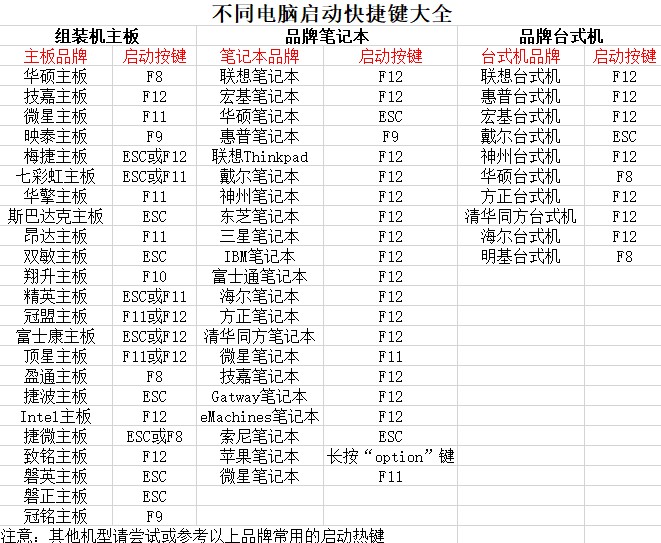
2、插入大白菜U盤到電腦上,并使用之前確定的快捷鍵啟動電腦,認準u盤選項就可以了。
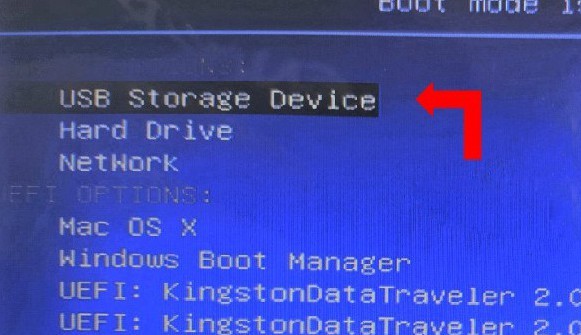
3、在大白菜WinPE主菜單中,選擇編號為【1】的選項,然后按下回車鍵。稍等片刻,你將會進入大白菜桌面界面。
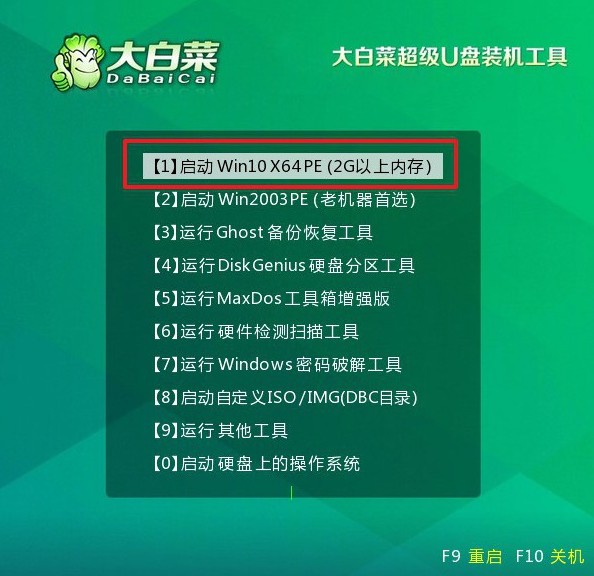
U盤啟動盤重裝系統的步驟如下:
1、進入大白菜桌面只有,按照圖示顯示一樣,將系統鏡像安裝在C盤上,點擊“執行”即可。
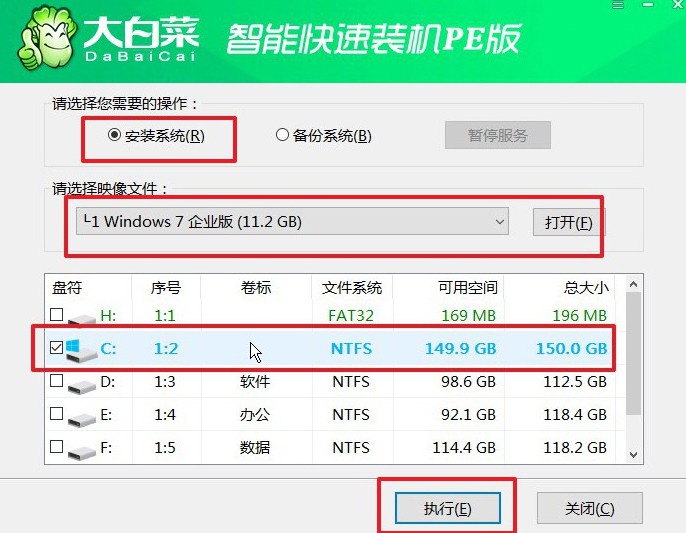
2、在大白菜還原界面中,直接默認設置,點擊“是”。
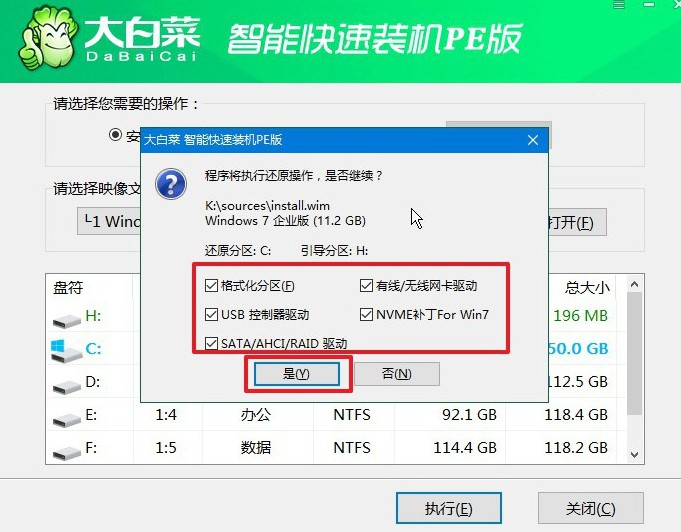
3、等待Windows系統部署事,記得勾選“完成后重啟”選項,并在電腦首次重啟時,拔掉U盤啟動盤。
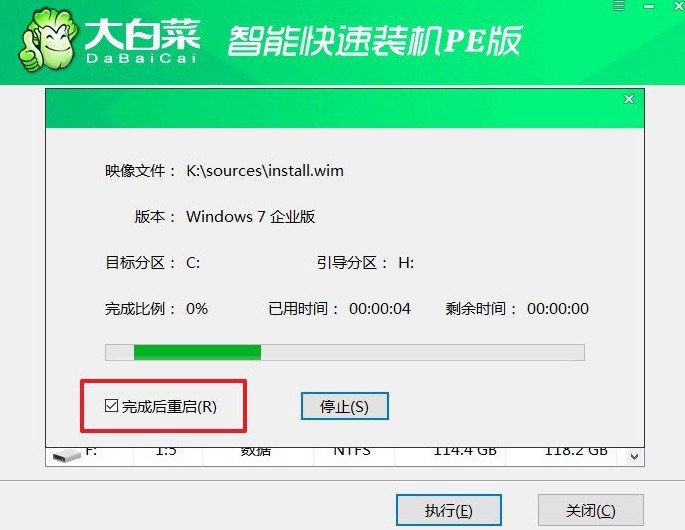
4、最后,耐心等待大白菜裝機軟件完成Windows安裝即可。

四、u盤重裝系統故障
裝完系統鍵盤和鼠標不能用?
檢查連接:確保鍵盤和鼠標正確連接到計算機的 USB 端口。嘗試更換 USB 端口,有時候某些端口可能會失效。
使用不同的鍵盤和鼠標:如果可能的話,嘗試使用不同的鍵盤和鼠標。有時候設備本身可能有問題。
啟用 USB Legacy 支持:進入計算機的 BIOS 設置,在“高級”或“高級選項”菜單中尋找“USB Legacy 支持”或類似的選項,并確保它已啟用。這將允許在操作系統加載之前使用 USB 設備。
更新 USB 驅動程序:如果你能夠進入操作系統,嘗試更新 USB 控制器的驅動程序。可以通過設備管理器找到 USB 控制器,右鍵點擊并選擇“更新驅動程序”。
檢查 BIOS/UEFI 設置:檢查 BIOS/UEFI 設置中是否有關于 USB 設置的選項。可能需要啟用某些 USB 相關的功能以確保它們能夠正常工作。
使用 PS/2 設備:如果你的計算機有 PS/2 端口,考慮使用 PS/2 鍵盤和鼠標。這種傳統接口通常不會受到 USB 問題的影響。
嘗試安全模式:如果鍵盤和鼠標在正常模式下無法使用,嘗試進入安全模式。有時安全模式能夠解決一些驅動程序或軟件沖突導致的問題。
以上就是pe啟動盤制作重裝教程圖解了,學會了嗎?通過這篇教程,你可以學會在怎么去制作一個大白菜u盤啟動盤,設置電腦從u盤啟動,進入winpe系統進行你需要的操作,比如說修復開機引導,修復硬盤壞道或者是重裝系統。

